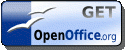2008年12月05日(金) [長年日記]
§1 出荷時の状態に戻す
パソコンを入れ替えた後の古いPCを支度に持ち帰りたいというので、セキュリティ上の問題もあることからHDDを新しいモノに入れ替えて、ついでに快適になるようメモリも増設して渡すことにした。HDDは80GBから160GBに倍増する。メモリは256MBから1024MBに4倍になる。さぞ快適でしょうね。
メモリもHDDも入れ替えてアプリケーションディスクというモノをセットして電源を入れる。そもそも古いHDDには再セットアップ用領域というモノがあって、アプリケーションディスクから起動したら、再セットアップ領域からセットアップするか、再セットアップCDからセットアップするか聞いていうるのだが、もちろんHDDがさらになっているのでCDからのセットアップになる。ただ、出荷時の状態に戻すとシステム用のCドライブの確保容量が80GBHDD時代の20GBしか確保しない状態でセットアップされてしまう。これでは使いにくいだろうから、強く推奨されている標準セットアップをせずに、カスタムセットアップでCドライブの容量を十分大きくとってインストールをした。
これが運の尽き。新しいHDDにもちゃんと再セットアップ領域を確保しておくためには、標準セットアップするしか方法がないのであった。再セットアップ領域を残すためにCドライブの容量を20GBで我慢するか、Cドライブを十分な容量にして、再セットアップ領域をあきらめるかという選択である。それ以外は、パーティション操作できるアプリを使って後からCドライブの容量を増やすなどの方法をとらなくてはならないわけですね。
先ずはもう1台の方を標準セットアップしてみた。ちゃんと再セットアップ領域が出来ているがCドライブは20GBのままだ。この20GBの領域を拡張するのには別のツールを使って拡張することに成功した。Knoppix3.3をCD-ROM起動してQtpartedというアプリで簡単にできた。その後も問題なく動作している。
と言うわけで、もう1台のパソコンにも標準セットアップしたのだが、何故か再セットアップ領域が作成されない。Qtpartedで領域を開放してからやってみてもダメだった。どうやらブートセクタかマスターブートレコードに書き込まれた情報が邪魔をしているようでした。これらの修復はWindowsXPの回復コンソールからすることになりました。WindowsXPのインストールCDから起動して回復コンソールに入って「C:\>fixboot c:」を実行。その後「C:\>fixmbr」を実行して成功した要旨のメッセージが出たら成功のようだ。
その後再びパソコンに添付されているアプリケーションCDからインストールを始めたら。少しゴニョゴニョして再起動しろと行ってくる。この時点でのパーティションの様子を覗いてみたら、ちゃんと再セットアップ領域が確保されていることが解った。再起動したらいよいよファイルのコピーなのだが、ここで再びセットアップ方補を選んでCドライブの容量をカスタマイズしてインストールしたら後々パーティションの操作をしなくても済むのではないかと思ったところで今日は時間切れです。明日にでも試してみましょう。
それにしても、自分に使いやすいようにしようとしたとたんにすごく遠回りになってしまう。メーカー製のパソコンとは実に鬱陶しいモノですなぁ。